
人们很容易将注意力集中在Windows8的新界面在传统台式PC或笔记本电脑上有何不自在的感觉。但这只是Windows8的一部分-Windows8桌面包括了各种有用的改进。
如果您是台式机用户,您应该检查一下改进并考虑升级。如果微软没有去掉传统的开始菜单,增加一个新的界面,我们都会认为Windows8的桌面是一次升级。
引导速度
Windows8使用了一些技巧来显著提高引导速度。有些人看到在现有硬件上的引导时间从30秒下降到15-20秒。Windows8没有正常关机,而是采用了一个聪明的技巧-它将内核和硬件驱动程序等低级软件的状态保存到磁盘上,并在启动时恢复它们。从本质上说,Windows8会“休眠”低级系统软件,而不是关闭它,从而大大提高了引导速度。
使用UEFI的新Windows 8电脑的启动速度也将比使用老式BIOS的系统更快。
文件复制
Windows 8中的文件复制得到了显著改进。新的文件复制对话框允许您暂停文件复制操作,在同一窗口中查看多个文件复制操作,并更轻松地管理文件冲突。默认情况下,界面很简单,但您也可以展开对话框以查看更多信息,包括文件传输速度随时间变化的图表。
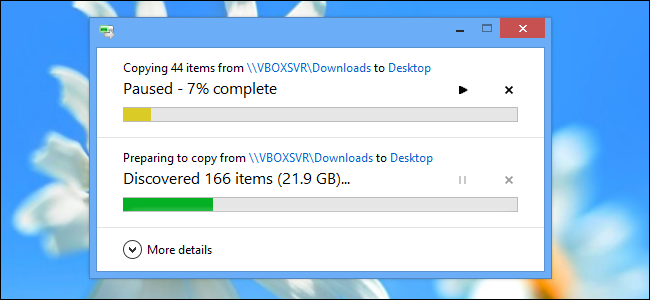
改进的多显示器支持
对于多台显示器的电源使用,Windows8允许您在每个显示器上放置单独的任务栏和壁纸。以前,这需要第三方软件。
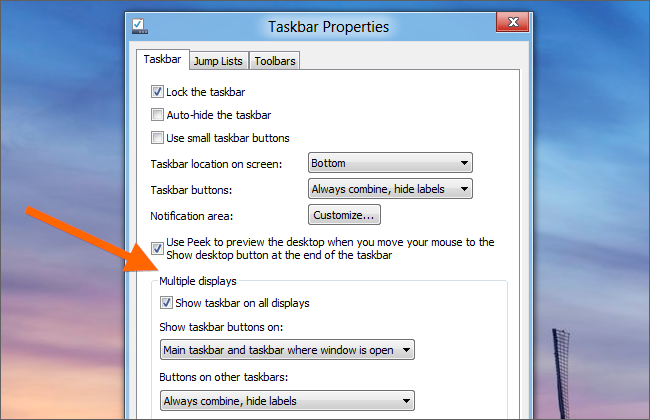
任务管理器
新的任务管理器比旧的有了很大的改进。它具有一个启动软件管理器,允许用户轻松控制在启动时加载的软件。使用颜色编码的资源使用列和更易读的程序名称,也更容易一目了然。您还可以通过右键单击神秘过程并使用在线搜索选项来快速在线研究该过程。

文件资源管理器的改进
Windows资源管理器已经看到了相当多的更改。首先,它现在被命名为文件资源管理器。虽然一些用户可能不喜欢新的功能区界面,但它使访问功能强大的选项(如查看隐藏文件)变得更容易,而无需深入菜单和对话框。如果您不想看到功能区,也可以很容易地将其折叠。
还有相当多的直接改进,包括双击ISO和VHD文件即可挂载它们-无需安装任何额外的软件。在Windows7中移除的工具栏上的向上按钮现在又回来了。

储物空间
存储空间是一项超级用户功能,允许您将多个物理卷合并为一个逻辑卷。换句话说,您可以从多个物理硬盘创建存储池。存储池的行为将如同它是一个硬盘一样。

Hyper V
Windows8附带的Hyper-V功能允许您开箱即用地创建虚拟机。Hyper-V以前在Windows Server上使用,取代了Windows 7上用于Windows XP模式的Windows Virtual PC虚拟化解决方案。例如,您可以使用Hyper-V在虚拟机上安装Ubuntu,而无需安装任何第三方软件。
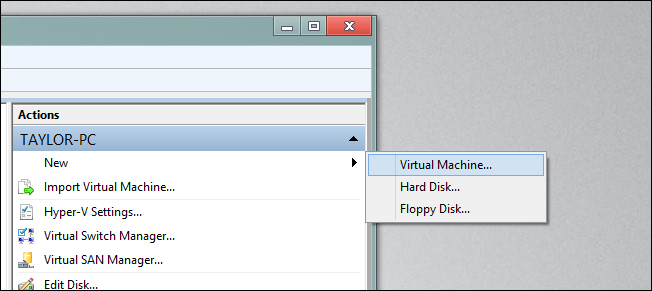
刷新并重置
将设备刷新到出厂状态的功能看起来像是平板电脑的一项功能,但其实不然。实际上,你可以创建自己的系统映像并刷新Windows,随时随地快速将Windows 8重置为全新安装状态。这可以在重新安装Windows时节省您的时间。

电池的寿命
低级别的系统更改,包括优化平板电脑和其他便携式电脑的电池续航时间,应该会带来更省电的操作系统和更长的电池续航时间。移除Aero还应该会延长笔记本电脑的电池寿命。
安全 / 抵押品 / 保证 / 证券
安全问题在Windows 8中备受关注。微软终于在Windows 8中加入了一个集成的杀毒软件。它被命名为Windows Defender,但实际上是更名为Microsoft Security Essentials。这将确保即使是经验较少的Windows用户也有防病毒软件,但您可以轻松禁用它并安装您喜欢的任何其他防病毒产品。
安全引导提供针对劫持启动过程的rootkit的保护,假设您使用的是一台带有UEFI的新PC,而不是传统的BIOS。(在英特尔x86 PC上,您可以禁用安全启动或在UEFI固件中添加您自己的密钥来保护启动,因此安全启动不会阻止您安装Linux。但是,安全引导用于锁定基于ARM的Windows RT计算机。)
微软SmartScreen过滤器在较低级别的集成有助于防止经验较少的用户下载和安装恶意软件,方法是在他们安装已知错误的软件或以前从未见过的软件时发出警告。
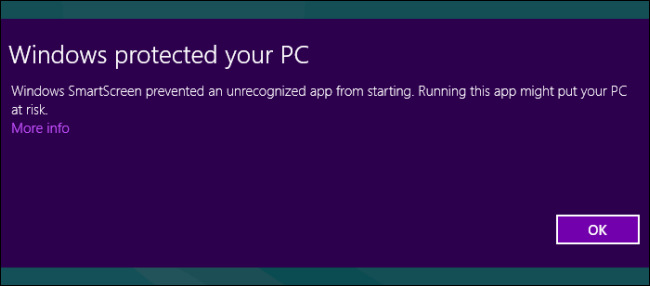
还有对内存分配和ASLR(地址空间布局随机化)的低级别更改,这使得安全漏洞更难利用,即使发现了安全漏洞。
如果这是Windows8唯一的改变,桌面用户会认为这是比Windows7更有价值的升级--尤其是40美元。
即使你不喜欢Windows 8的新界面,第三方开始菜单和软件的可用性也会让你认真考虑升级到Windows 8,如果这些改进对你来说意义重大的话。这些菜单和软件在桌面上隐藏了很多(但不是全部)新界面。